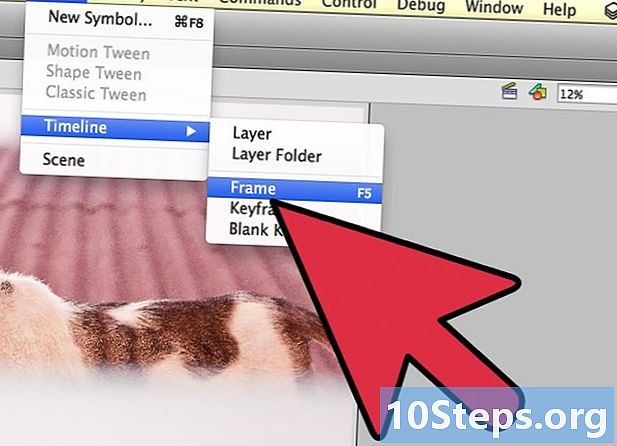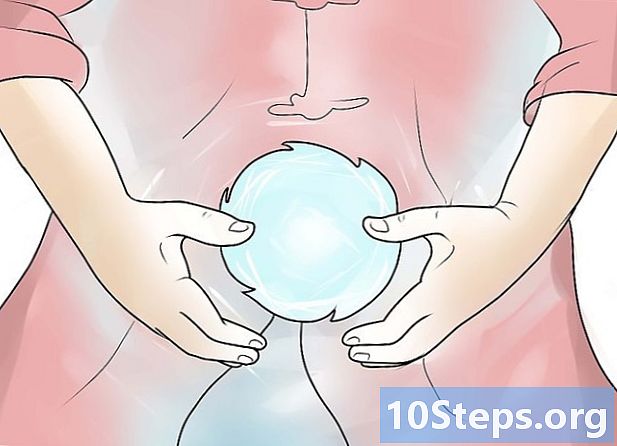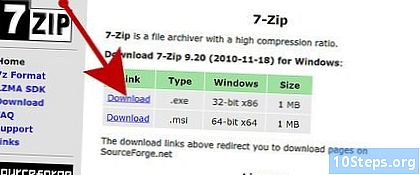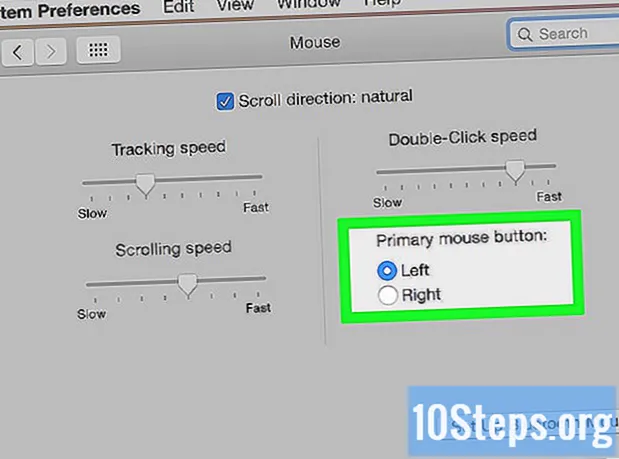
NộI Dung
Thoạt nhìn, có vẻ như không thể nhấp chuột phải vào máy Mac mới của bạn. Làm thế nào để thực hiện việc này nếu chỉ có một nút? May mắn thay, bạn không phải từ bỏ sự tiện lợi của các menu xuất hiện khi bạn nhấp chuột phải chỉ vì chuột không có cả hai. Giữ năng suất khi làm việc với máy Mac của bạn bằng cách làm theo các mẹo trong hướng dẫn này.
Các bước
Phương pháp 1 trong 4: Kỹ thuật "Control-click"
Bấm phím Điều khiển. Nhấn và giữ Control (Ctrl) trong khi nhấp vào nút chuột.
- Quá trình này giống với việc nhấp chuột phải vào chuột bằng hai nút.
- Sau khi nhấp, bạn có thể nhả phím Điều khiển.
- Phương pháp này hoạt động trên chuột 1 nút, bàn di chuột của MacBook hoặc nút được tích hợp trong Bàn di chuột của Apple.

Chọn mục menu mong muốn. Khi thực hiện "Control-click", menu ngữ cảnh thích hợp sẽ xuất hiện.- Ví dụ dưới đây là một menu ngữ cảnh cho trình duyệt Firefox.
Phương pháp 2/4: Nhấp chuột phải bằng hai ngón tay
Bật nhấp hai ngón tay.

Mở tùy chọn Bàn di chuột. Trên menu Apple, nhấp vào Tùy chọn hệ thống và sau đó Bàn di chuột.
Chọn tab "Hai ngón tay". Trong cửa sổ này, hãy bật tùy chọn "Nhấp chuột phụ" và từ trình đơn, hãy chọn Nhấn vào hai ngón tay. Bạn sẽ thấy một video ví dụ ngắn về cú nhấp chuột phải.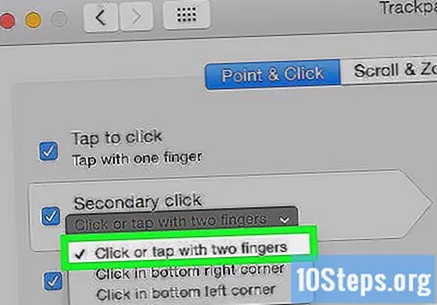

Kiểm tra. Nắm lấy Người tìm kiếm, như được hiển thị trong video, đặt hai ngón tay lên bàn di chuột. Một menu ngữ cảnh sẽ xuất hiện.
Phương pháp này hoạt động trên tất cả các bề mặt của bàn di chuột.
Phương pháp 3/4: Nhấp vào góc dưới cùng
Mở tùy chọn bàn di chuột của bạn như được mô tả ở trên. Trên menu Apple, nhấp vào "Tùy chọn hệ thống" và sau đó nhấp vào "Bàn di chuột".
Tìm phần "Một ngón tay". Bật tùy chọn "Nhấp chuột phụ" và từ trình đơn thả xuống, hãy chọn "góc dưới cùng bên phải". (Lưu ý: một thay thế khác là góc dưới bên trái, nếu bạn thích). Bạn sẽ thấy một video ví dụ ngắn gọn về cách chính xác để thực hiện nhấp chuột.
Làm một bài kiểm tra. Nắm lấy Người tìm kiếm và như được hiển thị trong video, hãy nhấn bằng một ngón tay vào góc dưới bên phải của bàn di chuột. Một menu ngữ cảnh sẽ xuất hiện.
Phương pháp này cũng hoạt động với bàn di chuột của Apple.
Phương pháp 4/4: Sử dụng chuột ngoài
Mua một con chuột riêng. Apple có chuột riêng cho Mac, Magic Mouse (và người tiền nhiệm của nó, Mighty Mouse), dường như không có hai nút, nhưng có thể được lập trình để phía bên phải "phản hồi" như nút thứ hai. Nếu bạn không muốn mua chuột Mac, bất kỳ ai có hai nút đều có thể được lập trình để làm việc với các cú nhấp chuột phải trên Mac.
Kết nối chuột của bạn. Trong hầu hết các trường hợp, chỉ cần cắm USB dongle và bắt đầu sử dụng chuột. Tuy nhiên, nếu mô hình của bạn phức tạp hơn, hãy làm theo hướng dẫn sử dụng.
Kích hoạt nhấp chuột phải nếu cần. Bất kỳ con chuột hai nút nào sẽ hoạt động ngay lập tức, cho phép bạn nhấp chuột phải giống như bất kỳ PC nào khác. Tuy nhiên, một con chuột cụ thể (chẳng hạn như Magic Mouse) có thể cần cài đặt thích hợp để bật tùy chọn này.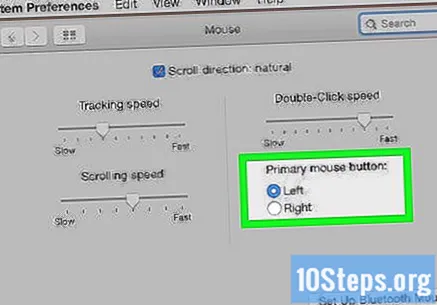
- Trên menu Apple, nhấp vào "Tùy chọn hệ thống"và sau đó"Chuột’.
- Thay đổi "Bật nhấp chuột phụ". Sau khi thực hiện quá trình này, bạn sẽ có thể nhấp vào nút chuột phải bình thường.
Lời khuyên
- Phương thức phím "Control-click" trên chuột một nút hoạt động với OS X và cũng sẽ hoạt động với Mac OS 9.